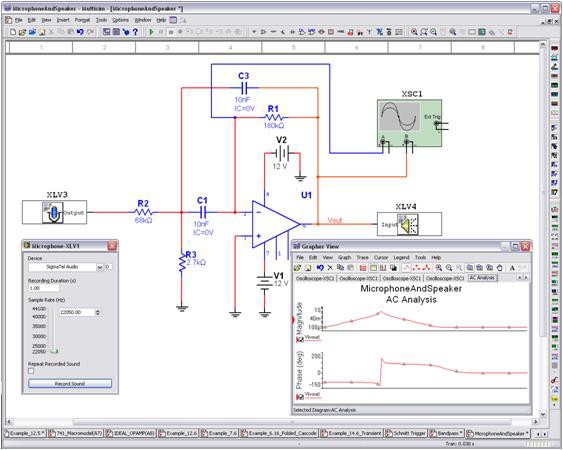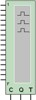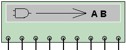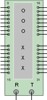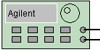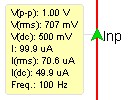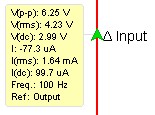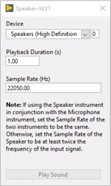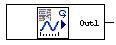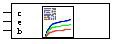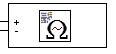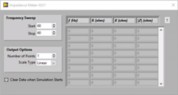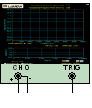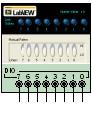Erkunden des Schaltungsverhaltens mit simulationsgesteuerten Geräten in NI Multisim
Überblick
In diesem Artikel werden die drei Typen simulationsgesteuerter Geräte beschrieben und Sie erfahren, wie Sie mit diesen Geräten Schaltungen steuern, Messungen durchführen und eine Schaltung testen und auf Fehler untersuchen können.
Inhalt
- Einführung in simulationsgesteuerte Geräte
- Typen simulationsgesteuerter Geräte
- Multisim-Geräte
- Benutzerdefinierte LabVIEW-VIs
- NI-ELVISmx-Geräte
Einführung in simulationsgesteuerte Geräte
Zusätzlich zu den Komponenten und Verbindungen, mit denen eine Schaltung erfasst wird, enthält die Software NI Multisim eine Vielzahl simulationsgesteuerter Geräte, die genau wie reale Geräte auf der Werkbank gemäß Schaltplan verbunden werden. Diese simulationsgesteuerten Geräte sind wie ihre realen Äquivalente vollständig interaktiv. Sie können also deren Einstellungen während der Simulation ändern und es werden sofort neue Ergebnisse angezeigt.
Simulationsgesteuerte Geräte helfen Ihnen, die volle Leistungsfähigkeit der Simulation zu nutzen, ohne Experte für die SPICE-Syntax zu sein. Wenn Sie eine Taste an einem Gerät drücken, wird automatisch ein entsprechender Simulationsbefehl ausgegeben und die Ergebnisse werden sofort auf der Benutzeroberfläche des Geräts angezeigt. Sie können Geräteeinstellungen und Simulationsergebnisse in der Schaltungsdatei speichern und die Größe der Frontpanels von Geräten ändern, um sie an verschiedene Bildschirmauflösungen und Darstellungsmodi anzupassen.
Mit Multisim können Sie simulationsgesteuerte Geräte über das Menü Simulate (Simulieren)»Instruments (Geräte) oder direkt über die Symbolleiste „Instruments“ (Geräte) einfügen (siehe unten).
Simulationsgesteuerte Geräte bieten für jedes Gerät drei verschiedene Ansichten, die Auswahl, Platzierung, Verdrahtung, Einstellungskonfiguration, Datenvisualisierung usw. ermöglichen.
| Typ | Beschreibung | Anzeige |
| Piktogramm |
| |
| Symbol |
| 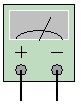 |
| Panel | Ermöglicht dem Benutzer die Interaktion mit dem Gerät durch
| 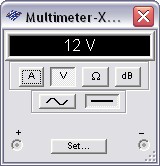 |
Sie können das Instrumentenpanel ein- oder ausblenden, indem Sie auf das Symbol des Geräts doppelklicken. Das Instrumentenpanel wird immer über dem Hauptarbeitsbereich angezeigt, sodass die Parameter nicht ausgeblendet werden. Sie können das Instrumentenpanel an einer beliebigen Stelle auf Ihrem Desktop platzieren und die Größe an unterschiedliche Bildschirmauflösungen und Darstellungsmodi anpassen. Wenn Sie Ihre Schaltung speichern, werden die Position des Instrumentenpanels und sein Status, also ob es ausgeblendet ist oder angezeigt wird, mit der Schaltung gespeichert. Alle im Gerät enthaltenen Daten werden bis zu einer maximalen Größe gespeichert.
Typen simulationsgesteuerter Geräte
Die drei Typen simulationsgesteuerter Geräte sind Multisim-Geräte, benutzerdefinierte LabVIEW-VIs und NI-ELVISmx-Geräte. Alle diese Geräte bieten folgende Schlüsselfunktionen:
- Anpassen der Einstellungen während der laufenden Simulation
- Neuverbinden eines Anschlusses während der laufenden Simulation
- Verwenden mehrerer Instanzen desselben Geräts in einer Schaltung
- Speichern der Geräteeinstellungen und Anzeigen von Daten mit der Schaltungsdatei
- Ausfüllen der Graphanzeige mit den angezeigten Daten
- Anpassen der Größe des Instrumentenpanels an Bildschirmauflösung oder Darstellungsmodus
- Einfaches Exportieren der angezeigten Daten im TXT-, LVM- und TDM-Format
Multisim-Geräte
Multisim-Geräte sind simulationsgesteuerte Geräte, die in die Multisim-Umgebung integriert sind. Sie können sie in sechs Kategorien gruppieren, um sie besser zu strukturieren:
- AC- und DC-Geräte
- Digital- und Logikgeräte
- HF-Messgeräte
- Simulierte Herstellergeräte
- Messtastköpfe
- LabVIEW-VIs
Hinweis: Die Bilder und Piktogramme in diesem Dokument weisen eine geringere Größe und Qualität auf.
AC- und DC-Geräte
Name | Funktion | Piktogramm | Symbol | Panel |
Funktionsgenerator |
| 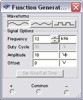 | ||
Multimeter |
| |  | |
Oszilloskop mit 2 Kanälen |
|  | ||
Oszilloskop mit 4 Kanälen |
|  | ||
Leistungsmesser |
|  | ||
| IV-Analysator |
|  |  | |
Frequenzzähler |
| 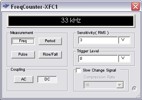 | ||
Bode-Plotter |
| 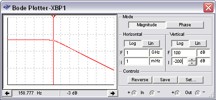 | ||
Klirrfaktormessgerät |
|  |
Digital- und Logikgeräte
Name | Funktion | Piktogramm | Symbol | Panel |
Logikanalysator |
|  | ||
Logikkonverter |
| | 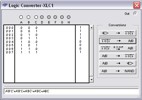 | |
Bitmustergenerator |
| 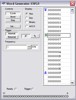 |
HF-Messgeräte
Name | Funktion | Piktogramm | Symbol | Panel |
Spektrumanalysator |
|  | ||
Netzwerkanalysator |
| | 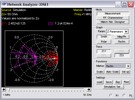 |
Simulierte Herstellergeräte
Name | Funktion | Piktogramm | Symbol | Panel |
Agilent Signalverlaufsgenerator |
|  | ||
Agilent DMM |
|  | ||
Agilent Oszilloskop |
|  | ||
Tektronix Oszilloskop |
|
|
Messtastköpfe
Name | Funktion | Piktogramm | Symbol | Panel |
Statischer Messtastkopf |
|
|
| |
Stromzange |
| Verwenden simulierter Standardgeräte zur Anzeige von Daten
|
Auf LabVIEW basierende Geräte
Name | Funktion | Piktogramm | Symbol | Panel |
LabVIEW-Mikrofon |
| 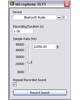 | ||
LabVIEW-Lautsprecher |
| |
| |
LabVIEW-Signalanalysator |
| 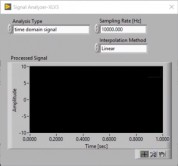 | ||
LabVIEW-Signalgenerator |
| 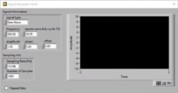 | ||
LabVIEW-Streaming-Signalgenerator |
|  | ||
LabVIEW-BJT-Analysator |
|
| ||
LabVIEW-Impedanzmesser |
|
|
Benutzerdefinierte LabVIEW-VIs
Erweitern Sie Ihre Simulations- und Analysefunktionen über die Instrumentierung in Multisim hinaus, indem Sie mithilfe der grafischen Entwicklungsumgebung LabVIEW benutzerdefinierte VIs erstellen. Mit LabVIEW erstellte VIs können den vollen Funktionsumfang des LabVIEW Development System nutzen, einschließlich der Datenerfassung, Gerätesteuerung und mathematischen Analyse. Beispielsweise können Sie folgende Arten von VIs erstellen:
- Ein virtuelles Gerät, das mithilfe eines NI-Datenerfassungsgeräts oder modularen Geräts Daten aus der realen Welt erfasst. Multisim verwendet diese Daten dann als Signalquelle für die Schaltungssimulation.
- Ein virtuelles Gerät, das Simulationsdaten gleichzeitig mit mehreren Messungen (z. B. gleitender Mittelwert und Leistungsspektrum) anzeigt, die aus diesen Simulationsdaten generiert wurden.
LabVIEW-VIs können Eingabe-, Ausgabe- oder Ein-/Ausgabegeräte sein.
Eingabegeräte erhalten Simulationsdaten zur Anzeige oder Verarbeitung.
Ausgabegeräte erzeugen Daten, die als Signalquelle in der Simulation verwendet werden.
Ein-/Ausgabegeräte empfangen und erzeugen Simulationsdaten.
Sie können diese in LabVIEW erstellten und angepassten VIs in Multisim installieren, sodass sie in der LabVIEW-Symbolleiste „Instruments“ (Geräte) angezeigt werden. Weitere Informationen zum Erstellen und Installieren von LabVIEW-VIs finden Sie in der Hilfedatei zu Multisim.
NI-ELVISmx-Geräte
Durch die Integration von NI-ELVIS und Multisim können Sie simulierte Daten mit realen Messungen korrelieren. Die NI Educational Laboratory Virtual Instrumentation Suite (NI-ELVIS) ist eine NI-Entwicklungs- und Prototyping-Plattform für Hardware, die zwölf der am häufigsten verwendeten Geräte in einer integrierten Plattform enthält, die über einen Hochgeschwindigkeits-USB-Anschluss mit Ihrem Computer verbunden ist.
In der Multisim-Umgebung können Sie auf acht dieser Geräte zugreifen. Per Mausklick können Sie zwischen den von der Multisim SPICE-Simulations-Engine erzeugten und den von der Hardware erfassten Signalen umschalten. Auf diese Weise können Ingenieure Prototypen schneller entwickeln und Ausbilder können Theorien mit realen Signalen untermauern.
Name | Funktion | Piktogramm | Symbol | Panel |
Digitalmultimeter von NI-ELVISmx |
|  | ||
Funktionsgenerator von NI-ELVISmx |
| |  | |
Oszilloskop von NI-ELVISmx |
|  | ||
Analysator für dynamische Signale von NI-ELVISmx |
|  | ||
Digital Reader von NI-ELVISmx |
|  | ||
Digital Writer von NI-ELVISmx |
| 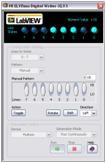 | ||
Arbiträrgenerator von NI-ELVISmx |
|  | ||
Einstellbare Stromversorgung von NI-ELVISmx |
|  |